Текстовые последовательности в EXCEL
10 апреля 2013 г.
- Группы статей
- Текстовые последовательности
Создадим последовательности текстовых значений различных видов: первый, второй, третий, ... товар1, товар2, товар3, ... А, Б, В, ...1-й период, 2-й период, ...1), 2), ... Также создадим последовательности произвольного вида.
Последовательности значений, содержащие текст и числа
Создадим последовательность товар1, товар2, товар3, .... или 1-й период, 2-й период, ...
В ячейку А1 введите значение товар1 . Маркером заполнения с копируйте значение в ячейки ниже: в А2 у нас появится Товар2, в А3 Товар3 и т. п.
Примечание. Если нужно чтобы в А2 и А3 также были значения товар1 , то при копировании удерживайте нажатой клавишу CTRL .
Другой пример: создадим последовательность текст1, текстA, текст2, текстA .
- в ячейку А2 введите текст1 , а в ячейку А3 текстA ;
- выделите ячейки A 2 и A 3 ;
- беремся за правый нижний угол и Маркером заполнения протягиваем вниз.
Получаем результат текст1, текстA, текст2, текстA, ...
Вышеуказанным способом не удастся создать последовательность 1), 2), 3), ... Для этого нужно использовать формулу =СТРОКА(A2)-СТРОКА($A$1)&")" (см. статью Числовые последовательности ). В результате получим вертикально размещенную последовательность. Другой вариант - формула =ТЕКСТ(СТРОКА(A1);"0)")
Чтобы начать нумерованный список с кода 00-01 , введите формулу =ТЕКСТ(СТРОКА(A1);"00-00") в первую строку и скопируйте вниз (см. файл примера ).
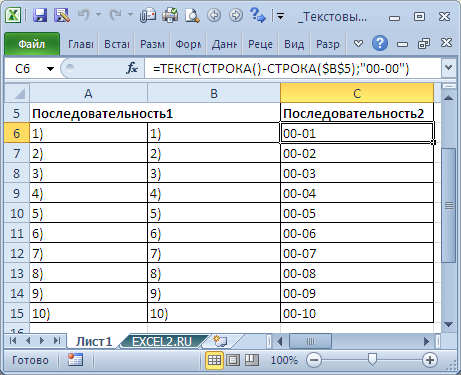
Алфавит
Создадим последовательность символов, сортированных по алфавиту А, Б, В, ... А, В, С ... Для русского алфавита используем формулу =СИМВОЛ(192+СТРОКА(A1)-1) , для английского =СИМВОЛ(65+СТРОКА(A1)-1) . 192 – код русской буквы А .
Формулы можно разместить в любой ячейке листа. Скопировав ее вниз, получим алфавит, размещенный вертикально. Для создания последовательности, размещенной горизонтально, вместо функции СТРОКА() используйте функцию СТОЛБЕЦ() .
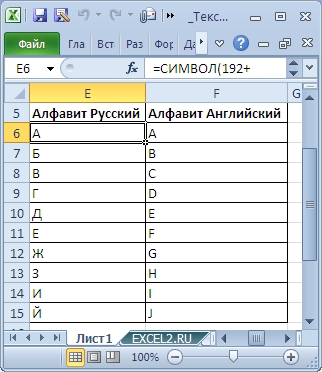
Числовые последовательности прописью
Создадим последовательность вида первый, второй, третий, ... В зависимости от требуемой длины последовательности будем использовать разные подходы.
Если требуется создать последовательность из 3-5 элементов, то можно использовать формулу =ВЫБОР(СТРОКА(A1);"первый";"второй";"третий";"четвертый";"пятый")
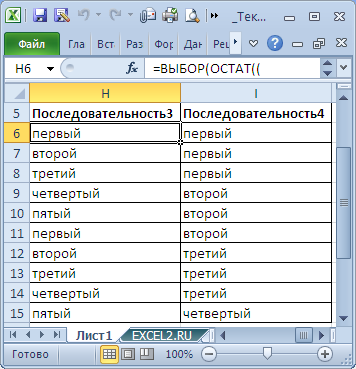
Если требуется создать последовательность из 10-15 элементов, то можно использовать пользовательский список автозаполнения . Введем в диапазон ячеек D3:D12 значения: первый, второй, третий , ...десятый . Вызовем пункт меню Кнопка Офис/ Параметры Excel/ Основные/ Основные параметры работы с Excel/ Изменить списки . Произведем импорт значений из ячеек.
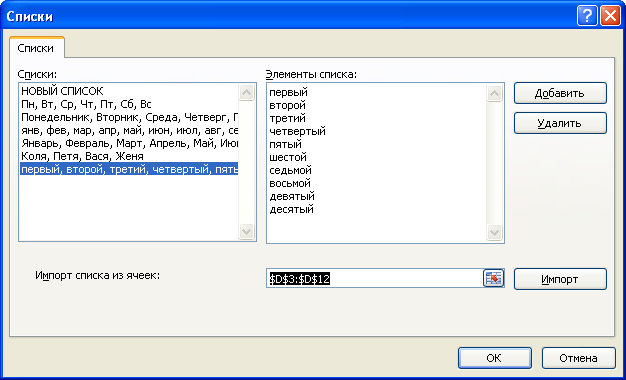
Теперь введя значение " первый " и, скопировав это значение с помощью Маркера заполнения в соседние ячейки, получим требуемую последовательность.
Если требуется создать последовательность из количества элементов более 15, то имеет смысл воспользоваться подходом изложенным в статье Число прописью .
СОВЕТ:
О числовых последовательностях вида 1, 2, 3, ... 1, 3, 5, 7, ... I, II, III, IV, ... можно прочитать в статье Числовые последовательности . О последовательностях значений в формате дат (и времени) вида 01.01.09, 01.02.09, 01.03.09, ..., янв, апр, июл, ..., пн, вт, ср, ... можно прочитать в статье Последовательности дат и времен . О нумерации строк можно почитать в одноименной статье Нумерация строк . О массивах значений, содержащих последовательности конечной длины, используемых в формулах массива , читайте в статье Массив значений (или константа массива или массив констант) .
Комментарии